كيفية إنشاء صور الوسائط الاجتماعية باستخدام رسومات Google: ممتحن الوسائط الاجتماعية
أدوات التواصل الاجتماعي / / September 24, 2020
 هل تريد إنشاء صور وسائط اجتماعية دون شراء برامج باهظة الثمن؟ هل تبحث عن حل يمكنك الوصول إليه من أي جهاز كمبيوتر؟
هل تريد إنشاء صور وسائط اجتماعية دون شراء برامج باهظة الثمن؟ هل تبحث عن حل يمكنك الوصول إليه من أي جهاز كمبيوتر؟
في هذه المقالة ، ستتعلم كيفية إنشاء صور ذات مظهر احترافي باستخدام رسومات Google.
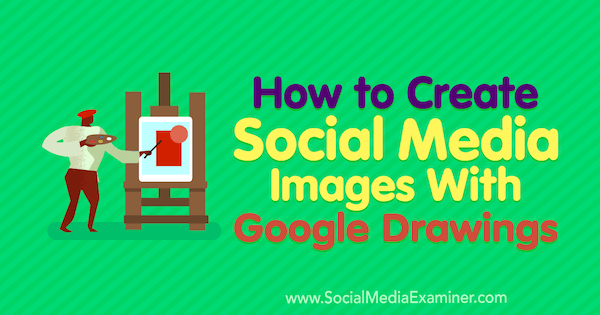
لماذا استخدام رسومات جوجل؟
رسومات جوجل تم إنشاؤه في الأصل لمساعدة الشركات في إنشاء مخططات انسيابية وإطارات موقع ويب وخرائط ذهنية وأنواع أخرى من المخططات. ولكن يمكن أن تكون أيضًا أداة قوية لإنشاء رسومات لتسويق الوسائط الاجتماعية الخاصة بك.
يستخدم العديد من المسوقين أدوات مثل كانفا، والتي تعتمد على النماذج التي تخصصها باستخدام النصوص والصور الخاصة بك ، أو مع عمليات الشراء من مكتبات الأداة. على الرغم من أن أدوات مثل Canva ملائمة ، إلا أنها أقل مرونة من إنشاء صور الوسائط الاجتماعية في رسومات Google.
إذا كنت مثل العديد من جهات التسويق الرقمية وشبكات التواصل الاجتماعي ممن لديهم مهارات تصميم محدودة ، فقد تبدو مرونة لوحة الرسم الفارغة في رسومات Google مخيفة. ومع ذلك ، مع بعض الموارد المجانية والمعرفة ببعض مفاهيم التصميم الأساسية الموضحة في هذه المقالة ، يمكنك إنشاء رسومات أصلية ذات مظهر احترافي في رسومات Google مجانًا.
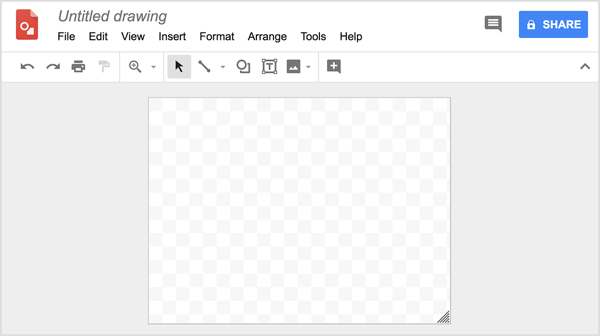
بعد فهم الأساسيات ، فإن إنشاء الرسم الخاص بك في رسومات Google لا يستغرق وقتًا أطول من استخدام أداة مثل Canva. للتوضيح ، عادةً ما أحتاج إلى حوالي 20 دقيقة لعمل صورة. حتى لو كنت فعل لديك فريق تصميم ، نادرًا ما يمكنهم إعطاء الأولوية لصور الوسائط الاجتماعية الخاصة بك على موقع الويب أو عمل العميل ، وبالتالي فإن القدرة على إنشاء رسومات بنفسك تتيح لك تلبية احتياجاتك على الفور.
توفر Canva مكتبة شاملة من الصور متاحة بالفعل عبر نظامها الأساسي ، كما أن القدرة على حفظ صورك المفضلة رائعة. يجب عليك الحصول عليها في مكان آخر لرسومات Google ؛ ولكن مرة أخرى ، يمنحك هذا مزيدًا من الحرية. على الرغم من أن كلتا الأداتين لهما إيجابيات وسلبيات ، إلا أنني أعتقد أن فوائد رسومات Google يتم التقليل من شأنها وأوصي بتجربة كلتا الأداتين لمعرفة أيهما تفضل.
إليك كيفية البدء في إنشاء رسومات الوسائط الاجتماعية باستخدام رسومات Google.
# 1: اجمع الموارد لإنشاء صورك الخاصة على وسائل التواصل الاجتماعي
قبل أن تبدأ في إنشاء رسومات في رسومات Google ، فأنت بحاجة إلى الإلهام. ترقب الصور التي تعجبك في إعلانات وإعلانات الوسائط الاجتماعية للآخرين. يمكنك أيضًا العثور على الإلهام في تخطيطات الطباعة والمنشورات عبر الإنترنت التي تعجبك.
الناس في كثير من الأحيان احفظ هذه الصور للرجوع إليها لاحقًا فيما يسمى ب انتقد الملف. ثم عندما تكون مستعدًا لإنشاء صور على الشبكات الاجتماعية ، يمكنك ذلك تصفح ملف التمرير السريع للعثور على العناصر التي تناسب علامتك التجارية. للتوضيح ، ربما يعجبك الشريط العمودي فوق صورة في هذا الإعلان ل car2go. أو ربما تعجبك طريقة استخدام الصورة لتوضيح الخلفية لتوصيل فكرة أو شعور.
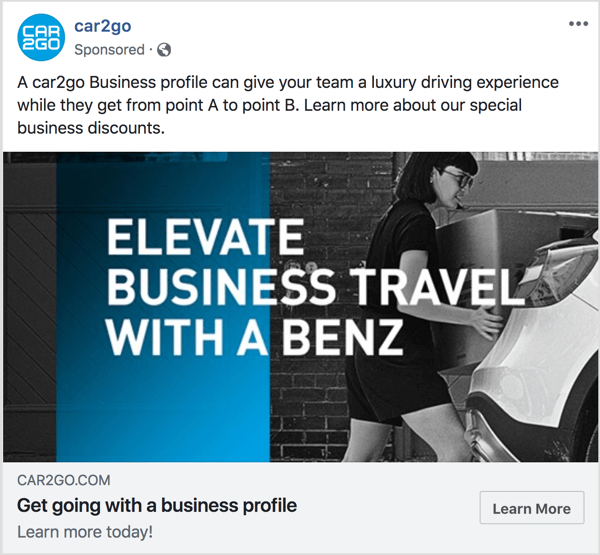
بعد استخدام ملف التمرير السريع لتطوير فكرة أساسية عن التصميم الذي تريد إنشاءه ، لا يتعين عليك إنشاء الصورة بأكملها من البداية. عند استخدام موارد الصور المجانية كوحدات بناء لصور الوسائط الاجتماعية الخاصة بك ، يمكنك العمل بسرعة لتصميم رسم ذي مظهر احترافي. على سبيل المثال ، ابحث عن صورة أو نمط لاستخدامه كخلفية ، وأضف رمزًا كنقطة محورية ، واكتب النص ، وبذلك تكون قد انتهيت.
بالنسبة لصور المخزون ، موردي المفضل هو بيكسلز، ولكن يمكنك العثور على عشرات الخيارات الأخرى. لأنماط الخلفية ، مكتبة الأنماط تقدم مئات الأنماط والتصاميم. مورد رمز الانتقال الخاص بي هو Flaticon، والتي تحتوي على مكتبة قابلة للبحث تضم مئات الآلاف من الرموز. وهي تختلف من فائقة البساطة إلى أكثر تعقيدًا.
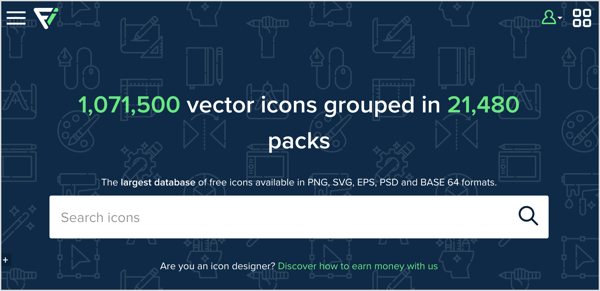
تلميح: عند استخدام موارد مجانية للصور والأنماط والرموز ، انتبه جيدًا للترخيص لأي استخدام عنصر. في بعض الخدمات ، يمكن للشخص الذي شارك إنشاءه الاختيار من بين عدة أنواع مختلفة من التراخيص ، لذلك لا يمكنك افتراض أن البنود متسقة لكل مورد في نفس الخدمة. تتطلب منك موارد مثل Flaticon اعتماد المصدر باستخدام تنسيق معين.
يمكن أن يكون ملف التمرير أيضًا مصدرًا للوحات الألوان والخطوط التي تريدها. إلى تحديد لون معين على موقع الويب, جرب ال البرنامج المساعد ColorZilla Chrome، الذي يضيف أداة قطارة إلى متصفح Chrome حتى تتمكن من الحصول على الألوان الدقيقة من التصميمات أو مواقع الويب الأخرى. وبالمثل ، استخدم ال المكون الإضافي WhatFont Chrome إلى تحديد خط على موقع ويب أو في رسم.
# 2: افتح صورة فارغة جديدة في رسومات Google
عندما تكون مستعدًا لبدء إنشاء رسم في رسومات Google ، افتح Google Drive و انقر فوق الزر جديد في أعلى اليسار. من القائمة التي تظهر ، حدد المزيد وثم اختر رسومات Google من القائمة الفرعية. تظهر لوحة رسومات Google فارغة جاهزة للتصميم الخاص بك.
للبدء ، اختر أبعاد الرسم الخاص بك. حدد إعداد الصفحة من القائمة ملف. في مربع الحوار الذي يظهر ، يمكنك ذلك اختر من نسبة مشتركة أو حدد الخيار "مخصص" لإدخال أبعاد محددة. الحجم المخصص مفيد عندما تريد التأكد من أن صورتك تعكس الحجم الموصى به لمنصة وسائط اجتماعية معينة مثل Facebook أو Instagram.
في هذا المثال ، حجم منطقة رسومات Google هو 1200 × 628 بكسل لإعلان موجز أخبار Facebook أحادي الصورة.
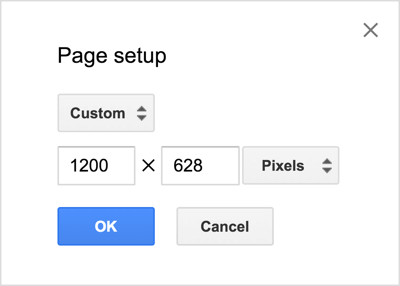
# 3: أضف الصور والأشكال
لتصميم الرسم الخاص بك ، تحتوي رسومات Google على جميع أنواع الأدوات لإدراج الصور ورسم الأشكال ومحاذاة العناصر وإضافة نص. لتوضيح كيفية عمل هذه الأدوات ، يسحب هذا المثال الأفكار من الإعلان المعروض سابقًا وصور نشر المدونة من AdEspresso (مثل هذه) ، والتي عادةً ما تكون ذات خلفية منقوشة:
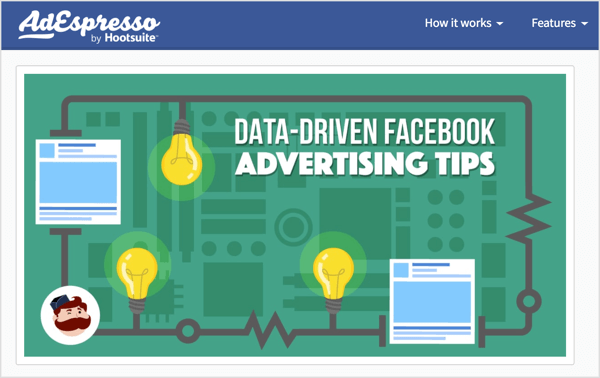
لإنشاء نمط لخلفيتك ، اختر صورة من قائمة "إدراج" و حدد الخيار الذي يعكس مكان حفظ صورة الخلفية الخاصة بك. على سبيل المثال ، يمكنك اختيار تحميل من الكمبيوتر و Google Drive وما إلى ذلك. يستخدم هذا المثال توضيحًا متاحًا في رسومات Google.
إلى كرر الصورة عبر قماش الرسم ، حدد الصورة, اضغط على Ctrl + C(نظام التشغيل Windows) أو Command + C (نظام التشغيل macOS) لعمل نسخة ، اضغط على Ctrl + V للصق النسخة ، ثم حرك النسخة بجانب الصورة الأولى. في هذه الحالة ، استمر في لصق النسخ لإنشاء صف عبر لوحة الرسم بالكامل. أثناء محاولتك محاذاة الشكل في صف ، تظهر خطوط مرجعية مفيدة أثناء النقر على النسخ وسحبها.
احصل على تدريب التسويق على YouTube - عبر الإنترنت!

هل تريد تحسين تفاعلك ومبيعاتك مع YouTube؟ انضم بعد ذلك إلى أكبر وأفضل تجمع لخبراء التسويق على YouTube حيث يشاركون استراتيجياتهم التي أثبتت جدواها. ستتلقى تعليمات مباشرة خطوة بخطوة تركز على إستراتيجية YouTube وإنشاء مقاطع فيديو وإعلانات YouTube. كن بطل التسويق على YouTube لشركتك وعملائك أثناء تنفيذ الاستراتيجيات التي تحقق نتائج مثبتة. هذا حدث تدريبي مباشر عبر الإنترنت من أصدقائك في Social Media Examiner.
انقر هنا للحصول على التفاصيل - التخفيضات تنتهي في 22 سبتمبر!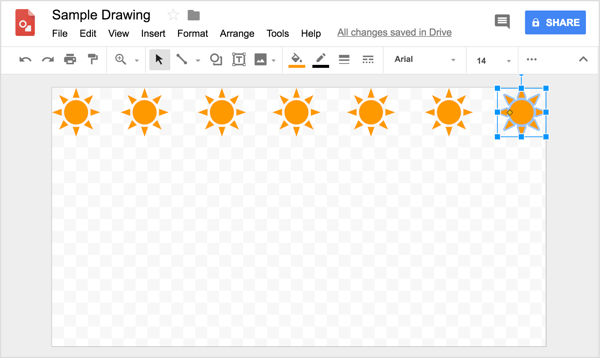
تلميح: إذا كنت بحاجة إلى اضبط الوضع من عناصر الصورة بشكل طفيف ، حدد العنصر وثم اضغط على مفتاح السهم. أو لإجراء تعديلات دقيقة جدًا ، اضغط على Shift ثم مفتاح السهم ، ويتحرك العنصر أو العناصر المحددة في الاتجاه المحدد بمقدار بكسل واحد. عندما يكون لديك كائنات متعددة محددة ، انقر مع الضغط على السياق وحدد خيارًا لمحاذاةهم رأسيًا أو أفقيًا أو توزيعهم بالتساوي.
عند الانتهاء من إنشاء الصف الأول ، حدد كل نسخة و اختر ترتيب> المجموعة.
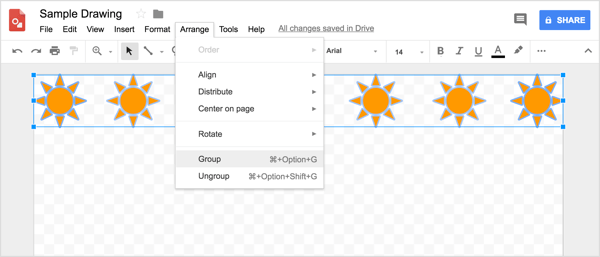
من هناك تستطيع انسخ والصق الصف كمجموعةحتى تقوم بإنشاء نمط كامل على قماش الرسم. استخدم الشبكة لمساعدتك في وضع الصفوف بالتساوي.
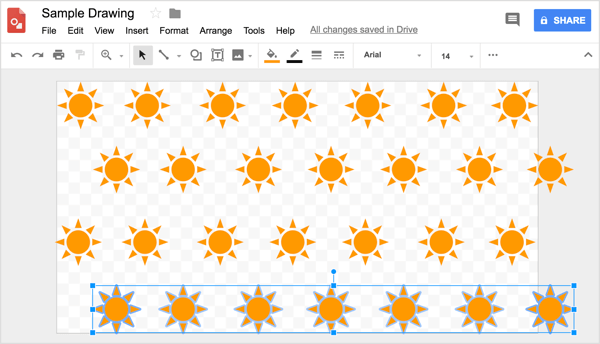
حينما تنتهي، استخدم أداة الشكل المستطيل لرسم مستطيل يغطي لوحة الرسم بالكامل. سيكون هذا الشكل هو لون الخلفية. يمكنك العثور على أدوات الخط والشكل على شريط الأدوات. ببساطة حدد الأداة التي تريدها و ابدأ بالرسم.
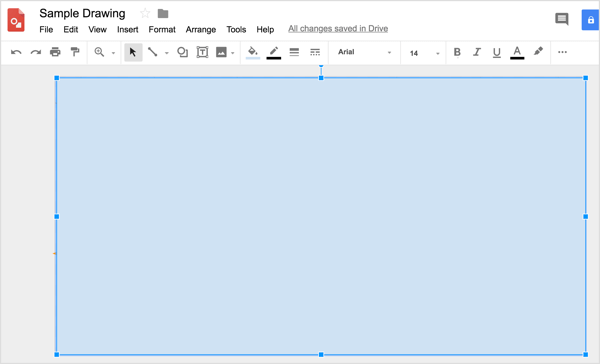
لاختيار لون ، يمكنك ذلك استخدم ColorZilla لنسخ لون من إحدى الصور أو الرسوم التوضيحية التي قمت بتنزيلها من أي من الموارد المذكورة سابقًا (أو موقعك المفضل للحصول على تصميمات مجانية لاستخدامها في صور الوسائط الاجتماعية الخاصة بك). إلى قم بتطبيق هذا اللون على الشكل, انقر فوق أداة Fill Color و حدد مخصص.
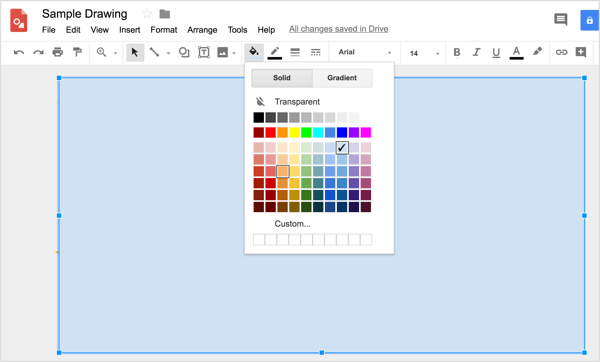
ثم الصق رمز اللون أن ColorZilla تنسخ في المربع المناسب.
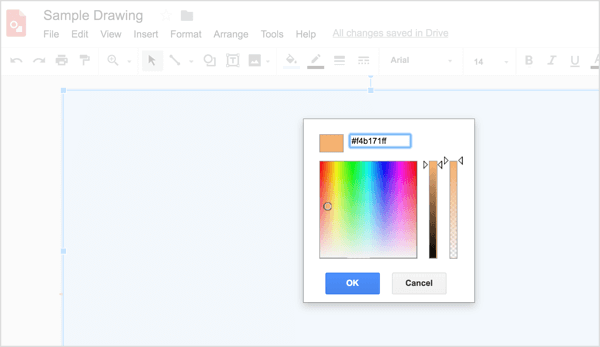
إلى اجعل النمط يظهر في الخلفية مرة أخرى ، لديك خياران. تستطيع اجعل اللون شفافًا باستخدام شريط التمرير الموجود على يمين مربع الحوار ذي اللون المخصص ، أو حدد الشكل و اختر ترتيب> طلب> إرسال إلى الخلف.
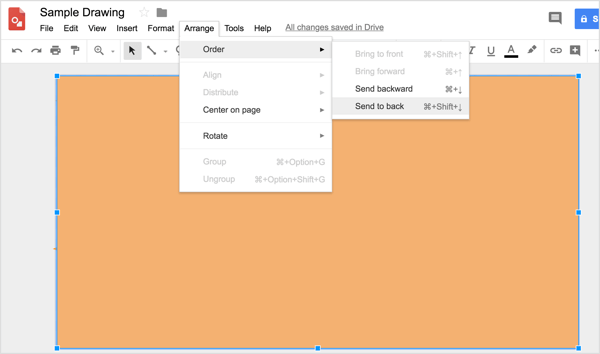
إلى أضف مستطيلاً عمودياً على غرار إعلان car2go المعروض سابقًا ، أنت استخدم أدوات الشكل مرة أخرى لرسم الشكل.
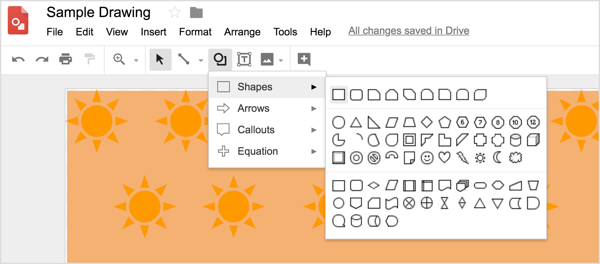
بعد ذلك ، تحتاج هذه الصورة إلى رسم توضيحي كبير لإنشاء نقطة محورية. لإدراج صورة ، استخدم قائمة "إدراج" مرة أخرى، و انتقل إلى الصورة التي تريد استخدامها.

ثم انقل الصورة إلى المكان المطلوبو و حجمها حسب الحاجة دون تجاوز أبعاد الصورة الأصلية.
إذا كنت بحاجة إلى تغيير حجم الصورة لقد أدخلت ، اضغط باستمرار على مفتاح Shift للحفاظ على نسبة العرض إلى الارتفاع للصورة وتجنب تشويه التصميم. ثم اسحب مقبض تغيير الحجم حتى تصبح الصورة بالحجم المطلوب. إذا قمت بتغيير حجم صورة ، فتجنب تكبيرها.
# 4: كتابة وتنسيق النص مثل المصمم
إذا كنت تضيف نصًا إلى صور الوسائط الاجتماعية الخاصة بك ، فإن الحصول على مجموعات الخطوط الصحيحة أكثر أهمية مما تعتقد. تفصل الأشياء الصغيرة (مثل اختيار الخط) المحتوى الاحترافي عن الهواة. لحسن الحظ ، فإن Google تدعمك. لا تتميز رسومات Google بأكثر من 400 خط فحسب ، تمتلك Google نفسها أكثر من 800 عائلة خطوط يمكنك الاستيراد إذا لم تتمكن من العثور على الخط الدقيق الذي تبحث عنه.
بشكل عام ، عند إضافة نص إلى صور الوسائط الاجتماعية ، فأنت تريد عادةً خطين: خط serif لعنوانك وخط sans-serif للنسخة الأساسية أو سطر الوصف. للتوضيح ، تستخدم تركيبة الخطوط التالية خط serif Merriweather للعنوان وخط sans-serif Open Sans للنص الأساسي.
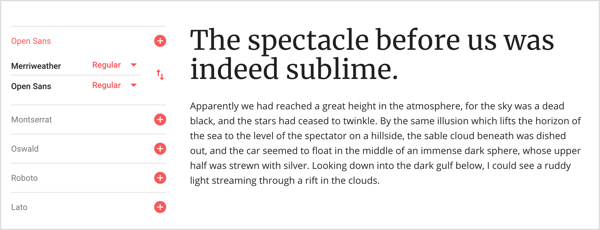
إلى أضف نصًا إلى صورتك في رسومات Google ، أولاً استخدم أداة مربع النص لرسم مربع نص. إذا تستطيع اكتب وتنسيق النص الخاص بك. ستجد جميع خيارات تنسيق النص المعتادة على شريط الأدوات. أنت أيضا تستطيع اختر تنسيق> خيارات التنسيق من شريط القوائم إلى انظر الخيارات الإضافية للظلال المسقطة ، والانعكاسات ، وخيارات الحجم والموضع التفصيلية.
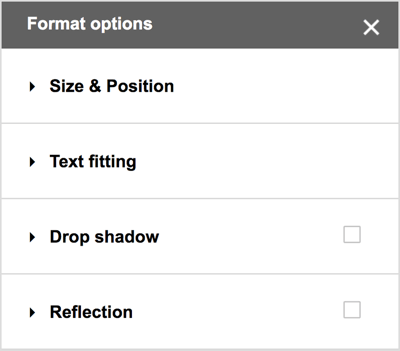
# 5: قم بتصدير صورتك إلى تنسيق مناسب لوسائل التواصل الاجتماعي
عندما تكون صورتك جاهزة للنشر ، يجب عليك تصديرها بتنسيق الملف الذي تريده من رسومات Google. بالنسبة لمنصات الوسائط الاجتماعية ، فأنت تريد عادةً ملف PNG. اختر ملف> تنزيل بتنسيق> PNG Image (.png). سيتم تنزيل الملف إلى مجلد التنزيلات الخاص بنظام التشغيل ، وبعد ذلك يمكنك ذلك قم بتحميله على حساباتك الاجتماعية.
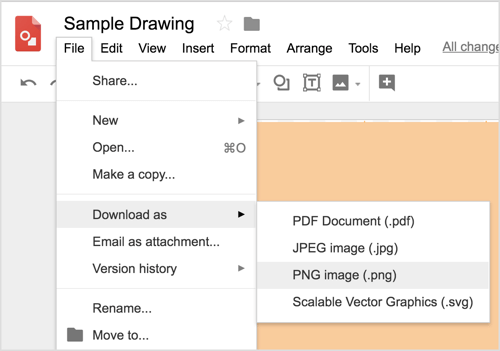
# 6: حفظ ومشاركة قوالب صور الوسائط الاجتماعية مع فريقك
بعد قضاء الوقت في إنشاء صورة تعجبك تعكس علامتك التجارية ، لديك تلك الصورة إلى الأبد ويمكنك استخدامها كنموذج. ببساطة اعمل نسخة, تغيير بعض العناصرو و قم بإنشاء رسم "جديد" تمامًا لمقالك التالي وإعلان الوسائط الاجتماعية ومنشورات Instagram وما إلى ذلك. بعد تصميم المفهوم الأساسي ، يمكنك إجراء تغييرات لإنشاء صورة فريدة في أقل من 5 دقائق.
بعد أن يصبح هذا النموذج جاهزًا ، يمكن لفريق التسويق بأكمله استخدامه. شارك مجلدًا على Google Drive لجعل الأمر سريعًا وسهلاً لأي شخص في فريقك لإنشاء أي صور وسائط اجتماعية تنشئها عادةً، مثل صورة منشور على Facebook. طالما لم يعدل أي شخص حجم الصفحة ، فسيكون كل شيء بالحجم المناسب وسيظهر بشكل ثابت. يشبه الأمر امتلاك نسختك الخاصة من ميزة القوالب الفائقة من Canva.
إذا كنت تتعاون في تصميم ، فإن ميزات المشاركة في رسومات Google تتيح لفريقك بأكمله إنشاء الرسومات وتعديلها والتعليق عليها أيضًا.
انقر هنا لمعرفة كيفية بناء وسائط اجتماعية مخلص تتبع بالصور.
ما رأيك؟ هل حاولت إنشاء الرسومات الخاصة بك؟ ما الموارد أو النصائح التي ساعدتك في تصميم صورة ذات مظهر احترافي؟ الرجاء مشاركة افكارك عبر تعليقاتك.



